1、我们打开会声会影软件,然后将我们的抠像视频拖拽到覆叠轨2里,同时,把抠像视频调整到屏幕大小。


2、然后,我们用鼠标右键点击抠像视频,点击打开选项面板,接着我们点击应用覆叠选项,选择色度键。我们就对视频进行了抠像。

3、接下来,我们把背景图片拖拽到覆叠轨1里,也就是放在抠像视频上面,然后,将背景图片的时间调长,同时,将该图片调整到屏幕大小。

4、现在,我们看见我们的抠像视频右方,有白色的图案,这就是我们需要遮罩的地方。

5、于是,我们点击小视频右方的FX功能,这也就是滤镜功能。
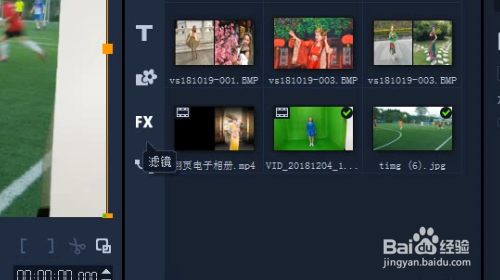
6、点击滤镜后,就会出现很多滤镜效果,我们向上拉动滑条,选择修剪。

7、接下来,我们就把修剪这个滤镜效果拖拽到覆叠轨2上面的抠像视频里,这样,覆叠轨2里的抠像视频就具有了修剪功能。

8、接着,我们用鼠标右键拉动效果下方的滑条,将滑条一直拉到右方。

9、这个时候,效果上方就会出现一个X号标志,这就是关闭功能,我们点击关闭功能。

10、于是,我们就看到了自定义滤镜功能。我们点击自定义滤镜,我们就来到了修剪界面。

11、在修剪界面里,我们通常是对高度和宽度进行调整。

12、在这里,我们高度设置为100,宽度开始设置成80,但是没有完全这罩住白色部分,于是,我们将宽度设置为75,当宽度调整为75后,我们抠像视频右方的白色部分就被遮罩了。


13、于是,我们设置第一帧,我们的第一帧也就是起始帧。点击第一帧,我们就把第一帧设置为高度100,宽度75了。

14、接着,我们把滑条拖拽到结束帧。我们又把结束帧彭榧逡钚修改为高度100,宽度75这个数值,然后点击第二帧,我们就设置好弟二帧也就是结束帧了。


15、设置好后,我们就点击下方的确定,我们就对抠像视频进行遮罩了。

16、接下来,我们点击播放,在播放过程中,我们就看到不到右方白色部分了。就这样,我们就对抠像视频进行了遮罩。

